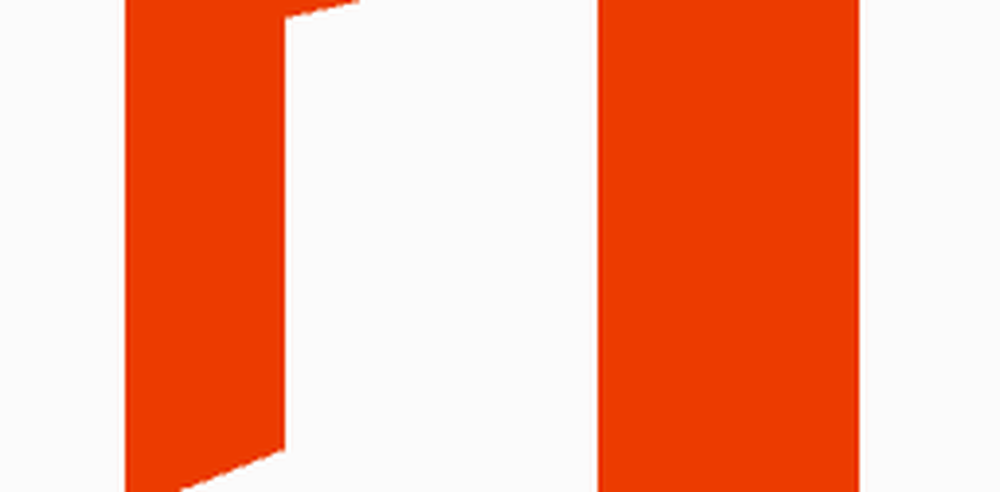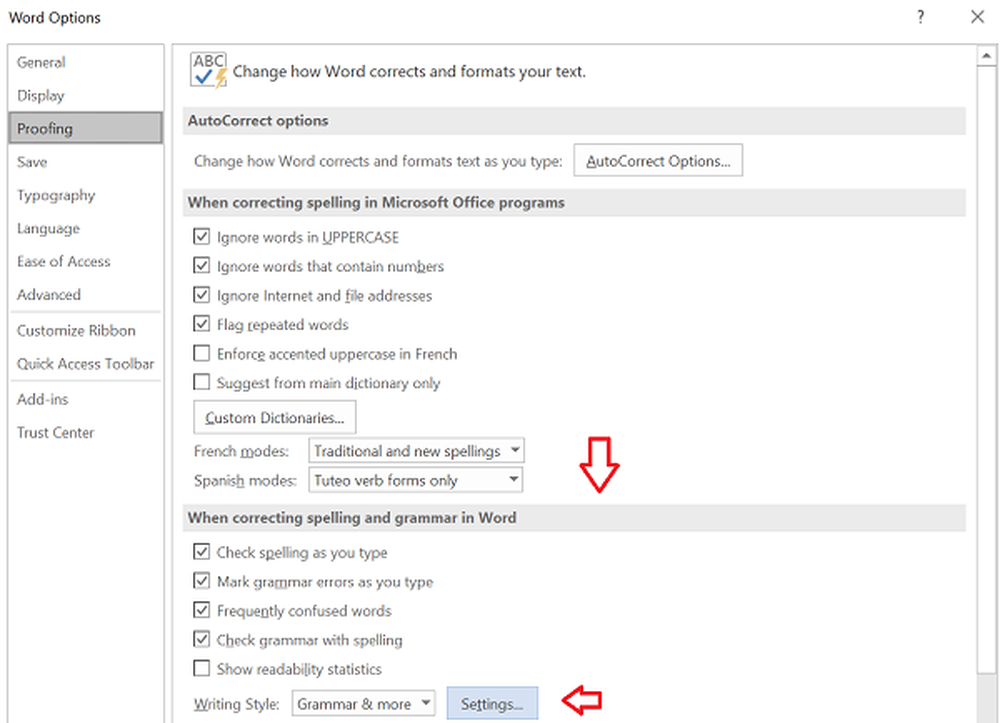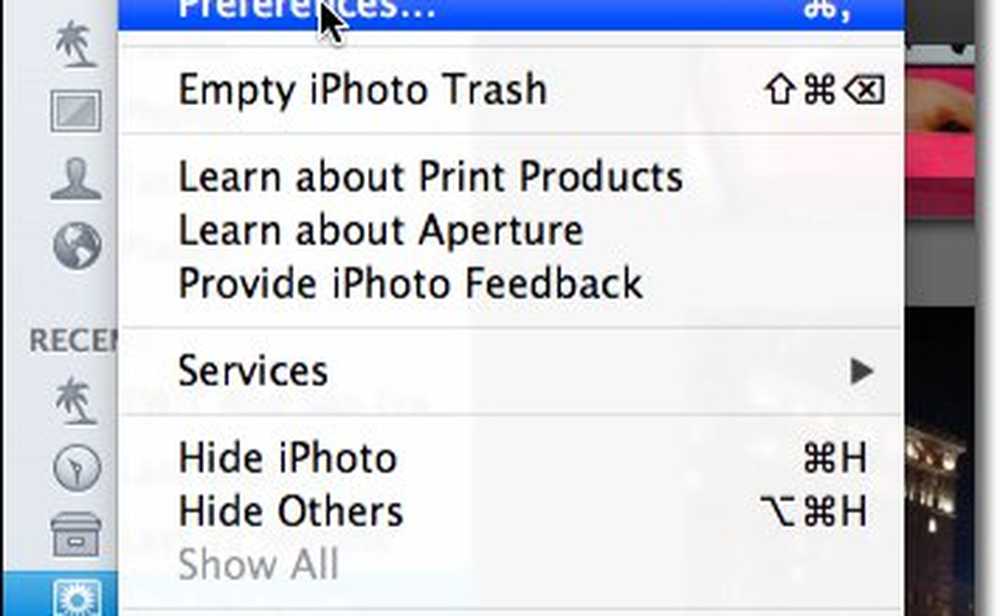Arrêtez Microsoft Surface de s'endormir constamment

Ajuster les paramètres d'alimentation de Microsoft Surface
Utilisez le raccourci clavier WinKey + X pour afficher le menu utilisateur avec pouvoir et sélectionnez Options d'alimentation.

Options d'alimentation s'ouvre en mode Bureau, cliquez sur Modifier les paramètres du plan..

Voici où vous pouvez changer le temps qui s'écoule avant que la Surface ne se mette en veille..

Configurez la durée de votre choix lorsque vous utilisez une batterie ou lorsqu'il est branché. Lorsque la Surface est connectée, je sélectionne plus de temps, et juste quelques minutes de plus lorsqu'il est sur batterie. Laisser le paramètre d'affichage sombre sur la valeur par défaut est préférable pour économiser l'énergie de la batterie lorsqu'elle fonctionne sur batterie. Il n’éteint pas votre écran mais le rend moins lumineux.
Après avoir effectué vos sélections, assurez-vous de cliquer sur Enregistrer les modifications..

Le fait de dormir toutes les deux minutes est bon pour économiser la batterie, mais très ennuyeux lorsque vous essayez de faire avancer les choses. Vous allez compromettre un peu le temps de batterie en augmentant le temps jusqu'à ce qu'il dorme, mais vous serez moins ennuyé. Surtout lorsque vous l'utilisez comme ordinateur portable et que vous l'avez branché.